iCloud Kişileri Eşitlenmiyor mu? İşte Gerçek Düzeltmeler
Bir iOS kullanıcısı olarak, yinelenen iCloud hizmetinin ve senkronizasyon sorunlarının hepinizin farkında olmalısınız. Bazen, sistem yükseltmesinden hemen sonra başka bir cihazdan kişilere erişilirken bile hatalar meydana gelir. Bu nedenle, iPhone kişileriniz iCloud ile senkronize edilemediyse, tam burada sizin için çözümlere sahibiz. Ancak bundan önce iCloud kişilerimin neden senkronize edilmediğini anlamalısınız.
İCloud kişilerinin senkronize edilmemesini düzeltmek için iOS cihazınızda bu basit püf noktalarını takip edebilirsiniz.
- Öncelikle iCloud sunucu durumunun iyi olup olmadığını onaylayın.
- İkinci olarak, tüm cihazlarda kullandığınız Apple Kimliği ile iCloud’a giriş yaptığınızdan emin olun.
- Ağ kararlılığını kontrol etmek önemlidir.
- iOS cihazında iCloud hesabından çıkış yapmayı deneyin ve ardından tekrar giriş yapın.
- Son olarak, cihazınızı yeniden başlatın ve iCloud.com’a dönün ve aynı Apple Kimliği ile tekrar giriş yapın.
Çoğu zaman, bu prosedürü takip etmek sorunu çözecektir. iCloud kişileri senkronize edilmiyor konular. Ancak, bu temel ipuçları sorununuzu çözmezse, aşağıdaki bazı gelişmiş çözümlere geçmenin zamanı gelmiştir.
Bölüm 1: iCloud Kişilerinin Senkronize Edilmemesi İçin Pratik Çözümler
1.1 iPhone Ayarlarında Kişileri Kapatın ve Açın
İPhone kişilerini iCloud ile senkronize etmemesini düzeltmek için en kolay çözüm, kişileri iPhone Ayarlarında açıp kapatmak ve kişileri yenilemektir. Farklı iOS sürümleri için süreç aynı değildir.
iOS 10.3 veya daha yeni cihazlarda Kişileri Kapat/Aç
- iOS 10.3’te ayar uygulamalarını arayın
- Ardından iCloud’a tıklayın ve daha önce giriş yapıp yapmadığınızı kontrol edin. iCloud hesabına girdiyseniz, önce oturumu kapatmanız yeterlidir.
- Tekrar giriş yapın ve kişiyi kapatıp açın.
iOS 10.2 veya daha eski cihazlarda Kişileri Kapat/Aç
- Cihazdan uygulama “ayarlarını” açın.
- İCloud’u seçin ve ardından kişiler bölümünü bulun.
- Kişi zaten açıksa, birkaç saniye kapatın. Kişi modunda Kapalı ise, açın.
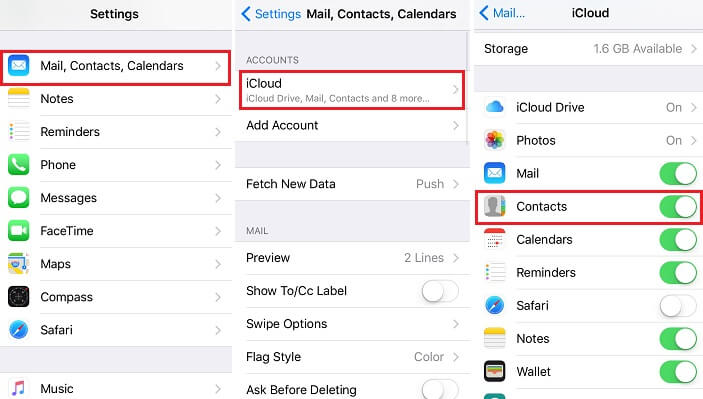
1.2 Tüm Üçüncü Taraf Hesaplarının Seçimini Kaldırın
Artık iCloud’un bilgileri otomatik olarak güncellediğini biliyoruz. Bu nedenle, bilgilerinizin iCloud’da mı yoksa Google veya Yahoo gibi bazı üçüncü taraf hesaplarında mı olduğunu kontrol edin. Son olarak, varsayılan hesabı iCloud olarak değiştirin. Üçüncü taraf hesapların seçimini kaldırmak ve iCloud kişilerinin senkronize edilmemesi sorununu düzeltmek için aşağıdaki adımları izleyin.
iOS cihazında Kişiler uygulamasını açın >Sağ üst köşedeki Gruplar’a dokunun >Yahoo, Gmail gibi tüm üçüncü taraf hesapların seçimini kaldırın >Tüm iCloud’u seçin ve onay için verin >Cihazı kapatın ve bekleyin >Sonra tekrar açın.
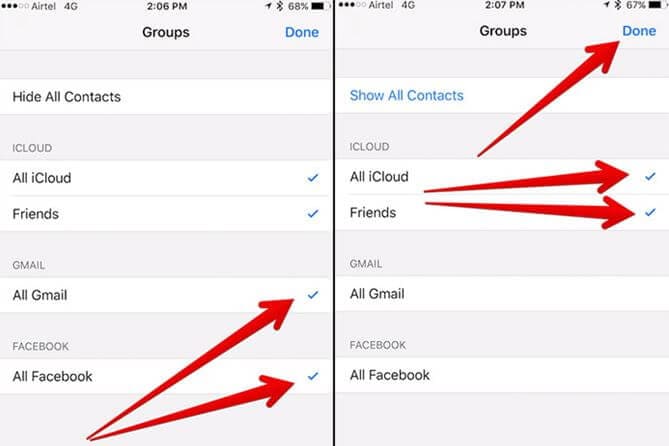
1.3 iCloud’u Varsayılan Hesabınız olarak ayarlayın
Kişileriniz için iCloud’u varsayılan hesap olarak ayarlayın. Bu, izlenmesi gereken sadece 3 adımla oldukça kolay bir yöntemdir. Ayarlar’a gidin ve Kişiler > Varsayılan Hesap’a dokunun > iCloud’u Seç’e gidin.
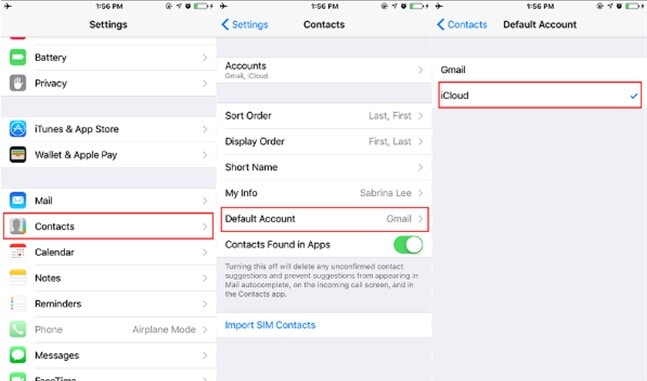
1.4 İnternet Bağlantısını Kontrol Edin
Kişileri iCloud ile senkronize etmek için bir Wi-Fi ağı veya hücresel veri ağı gereklidir. İyi bir İnternet bağlantısı, iCloud kişileri senkronizasyonu için son derece önemlidir. Bu nedenle, iPhone’unuzun bağlı olup olmadığını kontrol etmeniz zorunludur. Kişiler, iyi bir İnternet bağlantısına sahip olsa bile senkronize modda değilse, iPhone’da Ağ Ayarlarını Sıfırlamayı deneyebilirsiniz. Ayarlar > Genel > Sıfırla > Ağ Ayarlarını Sıfırla’yı açmanız yeterlidir.

Not: Lütfen iCloud kişilerinin iPhone ile eşzamanlanmaması sorununun devam edip etmediğini kontrol edin. Varsa, bir sonraki çözüme geçin.
1.5 Kullanılabilir iCloud saklama alanını kontrol edin
Apple, iCloud kullanıcılarına yalnızca 5 GB ücretsiz iCloud saklama alanı sunar. Eğer senin iCloud saklama alanı dolu, iCloud ile hiçbir veriyi eşzamanlayamazsınız. Kullanılabilir iCloud saklama alanını kontrol etmek için Ayarlar > [adınız] > iPhone’da iCloud’a dokunabilirsiniz. Ayrıca, iCloud’un saklayabileceği kişi sayısı konusunda bir sınırı vardır. Toplamda 50,000’den az kişiyi senkronize edebilirsiniz.
1.6 iPhone’da iOS’u güncelleyin:
İhtiyaçtan bağımsız olarak, iPhone iOS’unuzun her zaman güncel olduğundan emin olmalısınız. Apple güncellemeleri, iOS cihazlarda birçok hatayı ve virüs sorununu çözer. Bu, aynı zamanda, iPhone ile senkronize edilmeyen iCloud kişi sorununuzu da çok iyi çözebilir.
iOS sürümünü güncellemek için iDevice’i Wi-Fi’ye bağladığınızdan emin olun. Ardından Ayarlar’a gidin ve Genel’i seçin ve Yazılım Güncelleme’ye tıklayın.
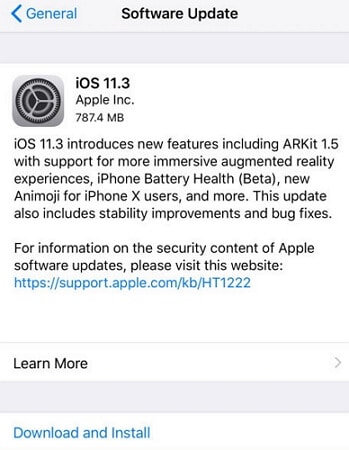
Bölüm 2: iPhone Kişilerini yedeklemek için Alternatif Çözüm: DrFoneTool – Telefon Yedekleme (iOS)
İPhone kişilerinin iCloud ile senkronize edilmemesi sorununu çözmek için mükemmel bir alternatif çözüm var. Evet, DrFoneTool – Telefon Yedekleme (iOS) iPhone kişilerinizi zahmetsizce yedeklemenize yardımcı olacak en iyi alternatiftir. Yedeklemenize yardımcı olur iPhone kişileri ve diğer veri türlerini bulut depolama yerine bilgisayara aktarır. DrFoneTool araç seti, tüm iOS sorunlarınız için çok yönlü tek satırdır. DrFoneTool- Backup & Restore yazılımını kullanarak şunları yapabilirsiniz: iPhone mesajlarını yedekle, arama günlükleri, kişiler, videolar, fotoğraflar, notlar ve albümler. Tüm iOS cihazlarıyla uyumludur ve iOS veri yedekleme söz konusu olduğunda en iyi seçeneğiniz olacaktır.
Bu nedenle, iCloud kişilerinin senkronizasyon sorununu önlemek için iPhone kişilerini DrFoneTool ile yedeklemeye devam edelim.
Adım 1: iOS Aygıtını Bilgisayara Bağlayın:
Bilgisayarınızda DrFoneTool’u başlattıktan sonra listeden Telefon Yedekleme seçeneğini seçin. Bu nedenle, iPhone, iPad veya iPod Touch ile bilgisayara bağlantı kurmak için herhangi bir kablolu bağlantıyı kullanın. Varsayılan olarak, DrFoneTool iOS cihazını otomatik olarak bulacaktır.

Adım 2: Yedekleme için Dosya Türlerini Seçin:
Cihaz Verilerini Yedekleme ve Geri Yüklemeyi seçtikten sonra, dosya türleri DrFoneTool tarafından otomatik olarak algılanacaktır. Kullanıcılar yedekleme için dosya türlerini seçebilir.
Desteklenen dosya türlerini herkes görebilir ve bunlar fotoğraflar, videolar, mesajlar, arama kayıtları, kişiler, notlar ve diğer veri türleridir.

3. Adım: Yedekleme Verilerini Görüntüleyin:
Yedekleme işlemi tamamlandığında, tüm iOS Aygıt yedekleme geçmişini görüntülemek için Yedekleme Geçmişini Görüntüle’ye tıklayabilirsiniz. Yedekleme dosyasının içeriğini kontrol etmek için bu seçeneğin yanındaki simgesine tıklayın.

Tüm kişileriniz iCloud’da değilse, iPhone kişilerini yedeklemek için alternatif çözüm olarak DrFoneTool – Telefon Yedekleme’yi (iOS) kullanın. Bu, işlemin tamamlanmasını oldukça basit ve hızlı hale getirecektir. Yukarıda belirtilen adımları takip etmek, verileri güvenli ve güvenli bir şekilde yedeklemenize yardımcı olacaktır.
Bölüm 3: iPhone ve iCloud kişilerini yönetmeye yönelik ipuçları
Artık iCloud kişilerinin senkronize edilmemesi sorununu ve önerilen çözümleri anladığınıza göre, iPhone ve iCloud kişilerinizi yönetmede size yardımcı olacak bazı önemli ipuçlarını burada bulabilirsiniz.
Herhangi bir hesabı kişilerle senkronize etmek istiyorsanız, aşağıdaki adımlarla devam edin:
- Önce Ayarlar’a, ardından posta veya kişiler veya takvimlere gidin.
- Ardından, kişileri senkronize etmek istediğiniz hesaba dokunun.
- Hepsi yapılır.
İpucu 1: Varsayılan Kişi Listesi Ayarlayın
iPhone’un varsayılan kişi listesi, özellikle listede birden fazla kişi olduğunda çok faydalı olacaktır. Yukarıda belirtilenleri yapmak için aşağıdaki adımlar kullanılabilir.
- Ayarlar’a gidin ve ardından Posta, Kişiler ve Takvimler’e gidin. Kişiler bölümünü bulana kadar aşağı kaydırın.
- Kontrol ettiğinizden emin olun, hesap listeleniyor ve ardından Varsayılan Hesap geliyor. iPhone’unuzu kullanırken bu, yeni kişiler eklemek için önemli bir adım olacaktır.
İpucu 2: Yinelenen Kişilerden Kaçının
Cihazınıza kişi eklemeye ve hesapları içe aktarmaya başladığınızda, özellikle birden fazla hesabı senkronize ediyorsanız, kopyaları izlemeye başlamak çok kolaydır. Yinelenenleri gizlemek isterseniz, birden çok tekrar için mevcut kişinin varlığını en aza indirmek için tanımlı bir prosedür kullanın.
Her neyse, bu makale, iCloud sorunundaki tüm kişilerle birlikte yinelenen iPhone kişileri sorununu çözmek için gerçekten yararlı olacaktır.
3. İpucu: Twitter ve Facebook’tan senkronize edilmiş kişileri alın
Günümüz trendinde herkes sosyal medyanın önemini ve düzenli kullanımının önemini biliyor. Ayrıca, bir kullanıcının Facebook, Twitter veya başka herhangi bir sosyal medya hesabı hakkı en az bir türe sahip olacaktır. Çoğu, Facebook’un duygularını paylaşmak için en iyi iletişim uygulaması olduğuna inanıyor ve Twitter’a gelince, paylaşım modu dışında her şey kesinlikle aynı.
Birçoğunuz uzun vadeli iOS kullanıcıları, bu kişileri iPhone ile nasıl senkronize edecekleri ve ayrıca sosyal medyadan da bilgileri nasıl alacakları konusunda bir fikre sahip olacaklardır.
Farkında olmayanlarınız için, kişilerinizi doğrudan sosyal medyadan iPhone’a senkronize etmenin yolu burada.
Başlamak için Facebook hesabınızı açın> ayarları seçin. Ardından Hesap ayarları > Genel > Kişileri yükle’yi ziyaret edin.
Not: Bazen iPhone’unuz kişileri otomatik olarak güncellemeyebilir. Bu nedenle, manuel olarak güncellemeniz gerekir!
4. İpucu: Favori kişilerin ayarlarını kullanabilirsiniz.
Arkadaşlarınızın iletişim bilgilerini eklediğinizde, favori kişilerinizi seçme seçeneğiniz olacaktır. Bu, kontak tutucuyu diğerleriyle karşılaştırıldığında ayrı ayrı vurgulamanıza yardımcı olacaktır. Favori kişiler ayarları, kişiyi kolayca senkronize etmenize yardımcı olur ve bağlanmaya çalışırken de size kolay erişim sağlar.
Bunlar, iPhone ve iCloud kişilerini kolaylıkla yönetmenize yardımcı olacak bazı temel ipuçlarıydı.
Sonunda, artık iPhone’un iCloud ile senkronize edilmemesiyle ilgili sorunları çözmek için tüm çözümlere sahip olduğunuzu söyleyebiliriz. Ayrıca, kişilerinizi doğrudan diğer cihazlardan yedeklemek için DrFoneTool’dan önerilen aracı kullanmayı seçebilirsiniz. Sonuç olarak, bu makaleyi verimli bulduğunuzu umuyoruz ve bir dahaki sefere iCloud kişilerimin neden senkronize olmadığını merak ettiğinizde, çözümler hemen önünüzde olacak.
En son makaleler